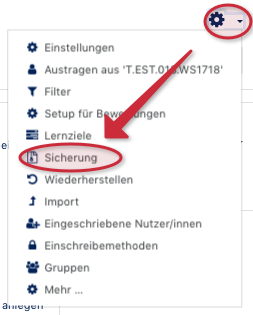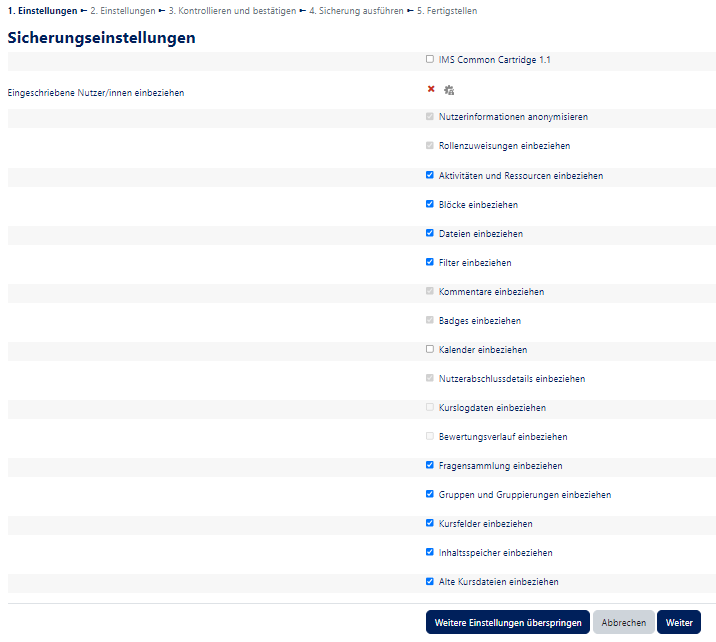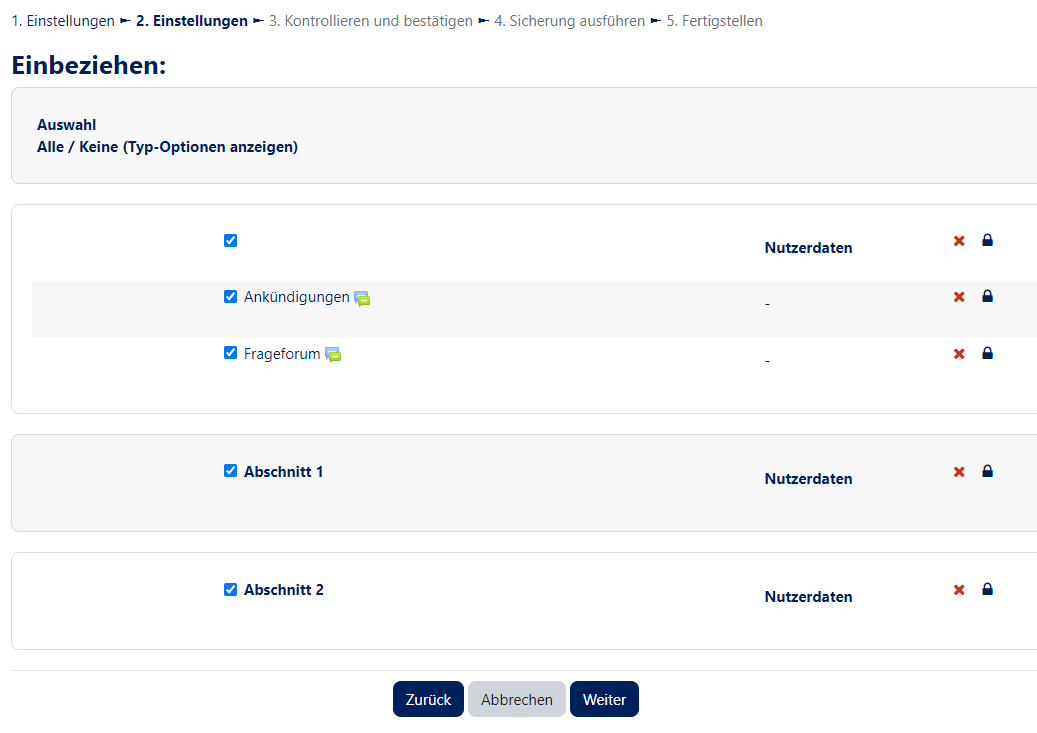Mstock (Diskussion | Beiträge) (Die Seite wurde neu angelegt: „{{article |type=Anleitung |service=Service:Moodle, |targetgroup=Angestellte,Studierende,Gäste |hasdisambig=Nein }} Dieser Artiekl zeigt ihnen, wie Sie Kursdat…“) |
Mstock (Diskussion | Beiträge) |
||
| Zeile 1: | Zeile 1: | ||
{{article | {{article | ||
|type=Anleitung | |type=Anleitung | ||
| − | |service=Service:Moodle | + | |service=Service:Moodle |
|targetgroup=Angestellte,Studierende,Gäste | |targetgroup=Angestellte,Studierende,Gäste | ||
|hasdisambig=Nein | |hasdisambig=Nein | ||
}} | }} | ||
| − | Dieser | + | Dieser Artikel zeigt ihnen, wie Sie Kursdaten (ohne Teilnehmer) aus ihrem Kurs exportieren und wieder importieren können. Kursdaten können aus jedem beliebigen Moodle-basiertem System importiert werden. Dies ist praktisch, wenn Sie z.B. sich jährlich wiederholende Kurse mit Inhalt füllen wollen. |
==Kursdaten exportieren== | ==Kursdaten exportieren== | ||
| − | Klicken Sie in den Kurseinstellungen auf '''Sicherung''' | + | [[Datei:Screenshot_Panda_Import_Export_Sicherung.png|links|mini|ohne|150px|Kurseinstellungen in der linken Seite]] |
| + | [[Datei:Screenshot_Panda_Import_Export_Sicherung_Einstellungen.png|rechts|mini|ohne|300px|Sicherungseinstellungen]] | ||
| + | Klicken Sie in den Kurseinstellungen auf '''Sicherung'''. | ||
| + | ===Sicherungseinstellungen=== | ||
| + | Im nächsten Dialog Wählen Sie aus, welche Inhaltstypen aus dem Kurs übernommen werden. Bitte beachten Sie, dass der Teilnehmerex- bzw. import gesperrt ist. Nähere Informationen dazu finden Sie weiter unten. Im Nächsten Schritt wählen Sie dann aus, welcher Inhalt gesichert werden soll. Klicken Sie dazu auf '''Weiter'''. | ||
| + | ===Inhalt auswählen=== | ||
| + | [[Datei:Screenshot_Panda_Import_Export_Sicherung_Auswahl.png|links|mini|ohne|300px|Inhaltsauswahl zum Export]] | ||
| + | In diesem Dialog wähöen Sie alle Inhalte (Materialen / Aktivitäten) aus, die Sie exportieren möchten. Hier können Sie z.B. nur bestimmte Kursthemen oder Aktivitäten exportieren. Standardmässig sind alle Materialen und Aktivitäten ausgewählt, Sie exportieren also den kompletten Kurs. | ||
| + | <h2 style="clear:both">Kursdaten importieren</h2> | ||
==Warum können keine Nutzerdaten importiert/exportiert werden?== | ==Warum können keine Nutzerdaten importiert/exportiert werden?== | ||
Nutzerdaten werden zentral über PAUL synchronisiert. Teilnehmer/innen werden je nach Einstellung automatisch zum Kurs hinzugefügt, oder können sich selbst in den Kurs einschreiben. Eine Übernahme von Nutzerdaten aus anderen Moodle-Systemen ist zur Zeit nicht vorgesehen. | Nutzerdaten werden zentral über PAUL synchronisiert. Teilnehmer/innen werden je nach Einstellung automatisch zum Kurs hinzugefügt, oder können sich selbst in den Kurs einschreiben. Eine Übernahme von Nutzerdaten aus anderen Moodle-Systemen ist zur Zeit nicht vorgesehen. | ||
Version vom 26. Juli 2017, 12:37 Uhr
Allgemeine Informationen
| Anleitung | |
|---|---|
| Informationen | |
| Betriebssystem | Alle |
| Service | PANDA |
| Interessant für | Angestellte, Studierende und Gäste |
| HilfeWiki des ZIM der Uni Paderborn | |
Dieser Artikel zeigt ihnen, wie Sie Kursdaten (ohne Teilnehmer) aus ihrem Kurs exportieren und wieder importieren können. Kursdaten können aus jedem beliebigen Moodle-basiertem System importiert werden. Dies ist praktisch, wenn Sie z.B. sich jährlich wiederholende Kurse mit Inhalt füllen wollen.
Kursdaten exportieren[Bearbeiten | Quelltext bearbeiten]
Klicken Sie in den Kurseinstellungen auf Sicherung.
Sicherungseinstellungen[Bearbeiten | Quelltext bearbeiten]
Im nächsten Dialog Wählen Sie aus, welche Inhaltstypen aus dem Kurs übernommen werden. Bitte beachten Sie, dass der Teilnehmerex- bzw. import gesperrt ist. Nähere Informationen dazu finden Sie weiter unten. Im Nächsten Schritt wählen Sie dann aus, welcher Inhalt gesichert werden soll. Klicken Sie dazu auf Weiter.
Inhalt auswählen[Bearbeiten | Quelltext bearbeiten]
In diesem Dialog wähöen Sie alle Inhalte (Materialen / Aktivitäten) aus, die Sie exportieren möchten. Hier können Sie z.B. nur bestimmte Kursthemen oder Aktivitäten exportieren. Standardmässig sind alle Materialen und Aktivitäten ausgewählt, Sie exportieren also den kompletten Kurs.
Kursdaten importieren
Warum können keine Nutzerdaten importiert/exportiert werden?[Bearbeiten | Quelltext bearbeiten]
Nutzerdaten werden zentral über PAUL synchronisiert. Teilnehmer/innen werden je nach Einstellung automatisch zum Kurs hinzugefügt, oder können sich selbst in den Kurs einschreiben. Eine Übernahme von Nutzerdaten aus anderen Moodle-Systemen ist zur Zeit nicht vorgesehen.